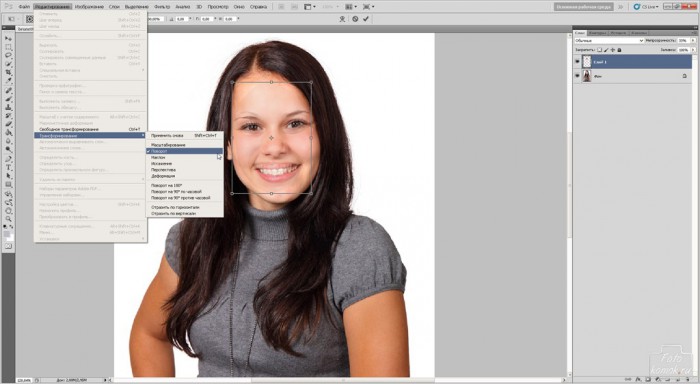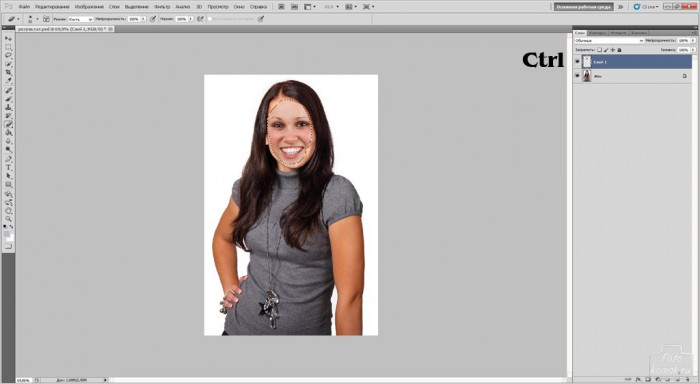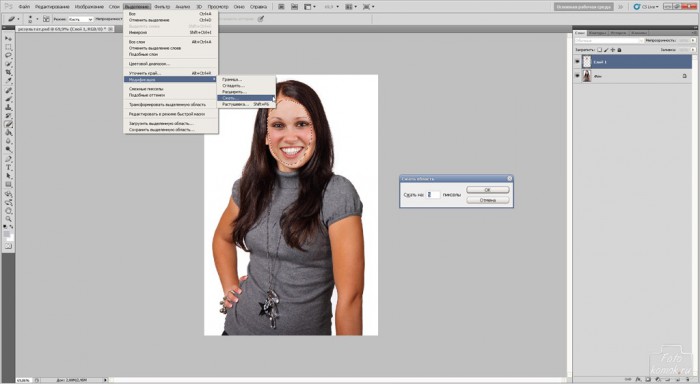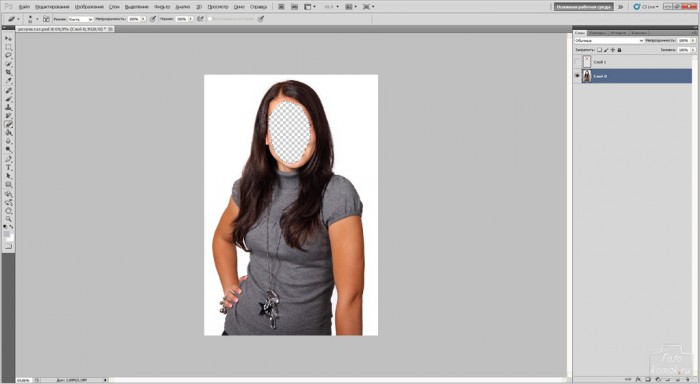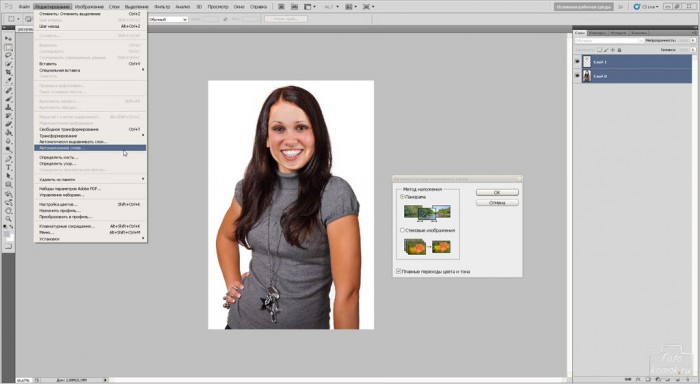В шуточных картинках нередко применяется метод фотомонтажа, а именно замена лица одного человека на лицо другого. Рассмотрим как это делается.
Возьмем портреты двух девушек (пример1, пример2) и произведем смену лица у одной из них.
С помощью инструмента «Лассо» выделяем часть лица первой девушки.
Во вкладке «Редактирование» выбираем «Копировать».
Переходим в фото второй девушки и вставляем скопированное лицо: вкладка «Редактирование» – «Вставить».
Если необходимо изменить размер слоя, то заходим во вкладку «Редактирование» – «Трансформирование» – «Масштабирование». Подгоняем размер вырезанного лица под лицо девушки. Чтобы это было легче выполнить снижаем непрозрачность слоя с вырезанным лицом до 30-50 %, чтобы видеть наложение глаз, носа, рта.
Необходимо произвести наклон слоя с лицом и для этого во вкладке «Редактирование» выбираем «Трансформация» и далее «Поворот».
Возвращаем непрозрачность слоя с вырезанным лицом на 100 %. С помощью инструмента «Ластик» слегка стираем край вырезанного лица, если он заходит на линию волос и т.д.
Стоит помнить, что «Ластиком» можно обработать слой с вырезанным лицом до процесса «Сжатие».
Теперь необходимо подготовить нижний слой под стыковку изображения. Удерживая клавишу Ctrl нажимаем левой кнопкой мыши по миниатюре слоя с вырезанным лицом и у нас вокруг него появляется линия выделения.
Заходим во вкладку «Выделение» выбираем «Модификация» и далее «Сжатие».
В открывшемся окошке задаем значение приблизительно 3-5 пикселей. Для чего необходимо задавать эти пиксели: при стыковке слоев нужно, чтобы верхний слой, то есть слой с вырезанным лицом состыковался не впритык с нижним слоем, а слегка внахлест, чтобы не было просветов.
Далее нажимаем в окне слоев по миниатюре слоя с девушкой и нажимаем Delete. Предварительно нужно дважды нажать по иконке замочка на нижнем слое, чтобы можно было производить изменения с фоновым слоем.
Снимаем выделение нажатием клавиш Ctrl и D. И теперь применяем метод смешивания слоев. Делается это следующим образом: нажимаем в окне слоев на миниатюре первого слоя и удерживая клавишу Ctrl нажимаем на миниатюру второго слоя. Далее заходим во вкладку «Редактирование» и выбираем «Автоналожение слоев». В открывшемся окошке устанавливаем галочку возле «Панорама» и «Плавные переходы цвета и тона».
Результат может получиться неидеальным, чтобы этого избежать следует подбирать для фотомонтажа изображения одной тональности либо корректировать цветовой баланс лица, которое будем использовать в качестве замены.